文章详情页
Win11任务栏无反应怎么解决?Win11点击任务栏无反应解决办法
浏览:63日期:2022-07-22 10:28:13
新推出的win11系统针对任务栏做出新的改变,但是有时候也会出现一些bug和错误,就有用户说自己出现点击任务栏但是没有反应的情况,这该怎么办?其实我们可以通过重启资源管理器的方法来解决,下面一起来看下具体的操作吧。
win11任务栏无反应
方法一:
1、同时按下键盘上的“ctrl+shift+esc”,就可以打开任务管理器。
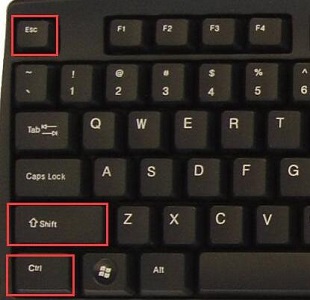
2、然后我们在任务管理器中点击“名称”,然后找到“资源管理器”。
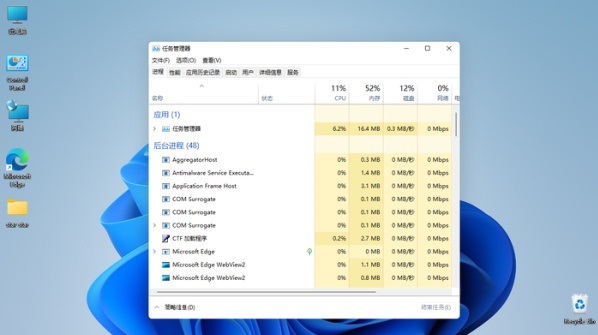
3、接着鼠标右键选择资源管理器,再点击“重新启动”即可。
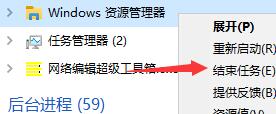
方法二:
1、如果我们重启资源管理器也没有解决这个问题,很可能是系统中与任务栏相关文件损坏了。
2、这个时候我们就只能选择重装系统来解决了。
3、下载完成后装载该文件,然后运行其中的“set up”就可以了。
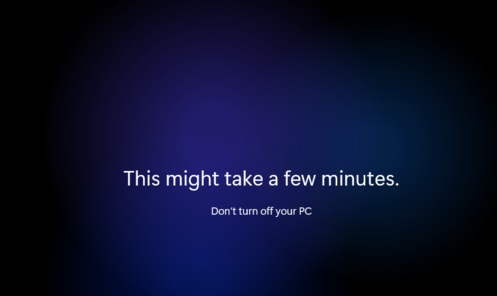
以上就是win11点击任务栏无反应解决方法介绍了,如果重装系统后还是无法解决,可能是因为系统本身出现了bug,那就只能等待微软修复了。
相关文章:
1. Win10系统自带的备忘录在哪打开?Win10备忘录怎么固定在桌面?2. 中兴新支点操作系统全面支持龙芯3A3000 附新特性3. Win10怎么给Windows Defender添加排除项?4. Win10一直卡在正在准备自动修复怎么办?5. 360装机大师能装Win10系统吗?360装机大师怎么装Win10系统?6. WinXP如何使用录音机?WinXP使用录音机的方法7. Win11固态硬盘是什么格式?Win11固态硬盘格式详细介绍8. Win8电脑怎么关闭打开文件时的安全警告?9. Win11怎么升级TPM Win11没有TPM怎么升级10. Win10系统屏幕颜色偏黄怎么办?Win10系统屏幕颜色偏黄解决方法
排行榜

 网公网安备
网公网安备